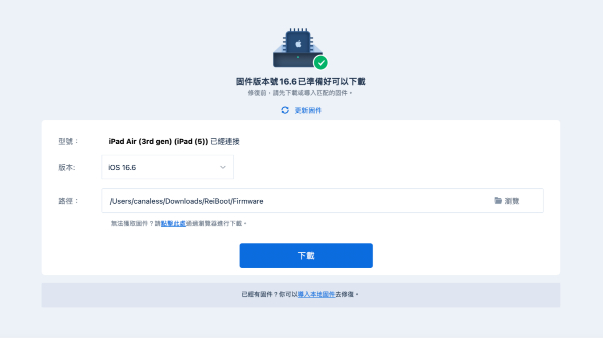Face ID無法設定?如何在家修復 iPhone 15 Face ID 故障?
Barbara Wagner/ 2024-09-10 / iPhone 15
全新的 iPhone 15/iPhone 16 終於來了,並搭載了最新的 iOS 17。新的功能和軟體使用者感到興奮。許多人在拿到 iPhone 15/iPhone 16 後會立即選擇設置臉部識別(Face ID)。但可能會出現一個問題,即 Face ID無法設定或者出現Face ID 故障。那麼,如何修復Face ID無法設定或者出現Face ID 故障呢?讓我們接著往下看。
- 第一部分:如何在 iPhone 15/iPhone 16/iPhone 16 上啟用 Face ID
- 第二部分:為什麼無法在 iPhone 15/iPhone 16 上啟用 Face ID
- 第三部分:如何修復 iPhone 15/iPhone 16 Face ID無法設定或 iPhone 15/iPhone 16 Face ID 故障
第一部分:如何在 iPhone 15/iPhone 16 上啟用 Face ID
首先,我們要提及如何在 iPhone 15/iPhone 16 上啟用 Face ID。有兩種方法可以正確啟用新 iPhone 上的 Face ID。一種是在您第一次逐步設置 iPhone 15/iPhone 16 時,您也可以設置 Face ID。另一種是稍後從設置中啟用 Face ID。
- 在您的 iPhone 15/iPhone 16 上打開“設置”並前往“Face ID 和密碼”。
- 輸入您的密碼,然後在下一個畫面上點擊“設置 Face ID”。
- 按照指示移動您的頭,就像 iPhone 引導您一樣。完成。
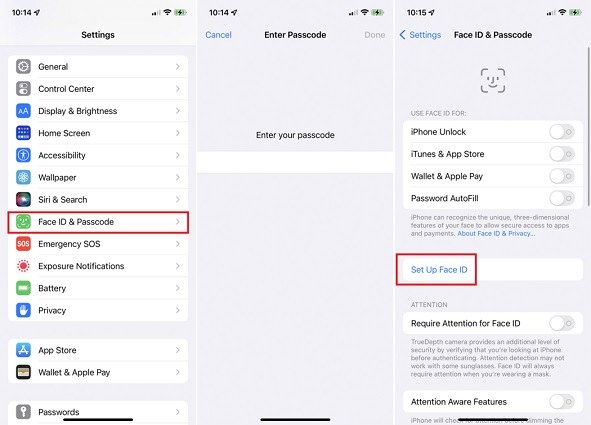
第二部分:為什麼無法在新 iPhone 15/iPhone 16 上啟用 Face ID
在通常設置 Face ID 的過程中,有些人會看到彈出窗口並無法成功設置。為什麼您無法在這台 iPhone 15/iPhone 16 上啟用 Face ID 可能有多種不同的原因。
- 您的 iPhone 正面相機受損、被污垢覆蓋或被手機殼遮擋。
- 如果有物體遮擋您的臉,則您也無法在這台 iPhone 15/iPhone 16 上啟用 Face ID。
- 新的 iPhone 15/iPhone 16 中的 iOS 也可能存在問題。由於它非常新,可能會遇到一些問題,這些問題將很快解決。
第三部分:如何修復 iPhone 15/iPhone 16 Face ID無法設定或 iPhone 15/iPhone 16 Face ID 故障
尋求蘋果支援或等待他們發送更新也可以是修復 iPhone 15/iPhone 16 Face ID無法設定的選擇之一。但有更實用的方法可以由您自行執行。
1. 不要遮擋 TrueDepth 相機或您的臉
首先,這一點非常明顯,如果有物體遮擋 TrueDepth 相機或遮擋您的臉,則設置 Face ID 將失敗。因此,請確保這種情況不會發生。
2. iPhone 15/iPhone 16 距離手臂長度或更近
如果您的 iPhone 位於遠處或太近,導致相機無法正確掃描您的臉,則您將無法在這台 iPhone 15/iPhone 16 上啟用 Face ID。建議您的 iPhone 15/iPhone 16 距離手臂長度或更近。
相關閱讀:修復 Face ID 不起作用並且不停說請將 iPhone 降低
3. 強制重啟 iPhone 15/iPhone 16
有時候當 Face ID 突然無法啟用或出現此類問題時,只需做一件小事,即重新啟動您的 iPhone,問題就可以解決。
- 快速連續按下音量上下鍵。
- 然後長按電源按鈕,直到看到蘋果標誌。
4. 重置 Face ID
如果重啟 iPhone 15/iPhone 16 並未修復無法啟用 Face ID 的問題,您可以嘗試另一種方法,即從設置中重置 Face ID。
- 打開設置,進入 Face ID 和密碼。
- 點擊切換按鈕關閉 iPhone 解鎖和其他 Face ID 功能。
- 同時點擊“重置 Face ID”。這樣將刪除 Face ID,然後您可以重新設置。
5. 使用 ReiBoot 修復 Face ID 故障或Face ID無法設定的問題
如果您的 iPhone 15/iPhone 16 仍然存在Face ID無法設定的情況,那麼可能是 iOS 系統出現問題。為此,我們有 Tenorshare ReiBoot,可以修復 Face ID 和其他 iOS 系統問題。它現在支持最新的 iPhone 15/iPhone 16。
下載並啟動 ReiBoot 在您的電腦上,點擊 "開始" 並將您的 iPhone 連接到電腦上。

點擊 "立即修復",然後選擇 "標準修復",這不會造成數據丟失。

然後下載最新的 iOS 17 固件包,這將在幾分鐘內完成。

固件下載完成後,點擊 "開始標準修復" 按鈕開始修復過程。

修復過程完成後,您的 iPhone 將重新啟動,Face ID 將正常運作。

6. 重置您的 iPhone 15/iPhone 16
您也可以嘗試將 iPhone 15/iPhone 16 恢復出廠設置,以查看是否解決了 Face ID 未啟用的問題。但在這之前,請記得備份 iPhone 15/iPhone 16 上的數據。打開設置 > 通用 > 傳輸或重置 iPhone > 刪除所有內容和設置。

7. 更新 iOS 17 軟體
蘋果將繼續釋放新的 iOS 17 更新版本供 iPhone 15/iPhone 16 使用。您也可以檢查並查看是否有任何待處理的軟體更新,因為如果有的話,安裝它們可能會修復 Face ID 問題。前往設置 > 通用 > 軟體更新 > 安裝任何待處理的更新。
8. 修復硬件問題
假設不幸地,您不小心摔了新的 iPhone 15/iPhone 16,相機現在受到一些損壞,那麼強烈建議您前往蘋果商店修復硬件問題。
結論
當您的新 iPhone 15/iPhone 16 遇到問題,無法在這部 iPhone 上啟用 Face ID 時,請嘗試我們上面解釋的各種修復方法。肯定其中一種方法會有效,您將能夠再次使用 Face ID。對於 iPhone 15/iPhone 16 上的任何 iOS 系統錯誤或問題,請使用 Tenorshare ReiBoot。